编辑:秩名2020-12-10 11:10:11
快剪辑中有许多转场效果,小伙伴可以根据想要营造的效果进行选择,在确定了转场方式后,大家还能在时间线上调整相应的转场时间,还不知道操作方法就继续往下看吧。
快剪辑在时间线上设置转场效果的时长教程
1、打开快剪辑,将视频添加到时间线,如下图所示,在视频开头点击添加转场效果。
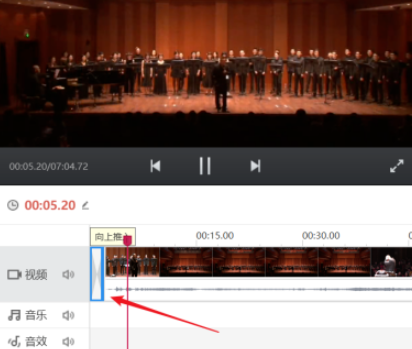
2、将鼠标移动到添加完成的转场效果,如下图所示拖动滑块,调整转场效果的终点。
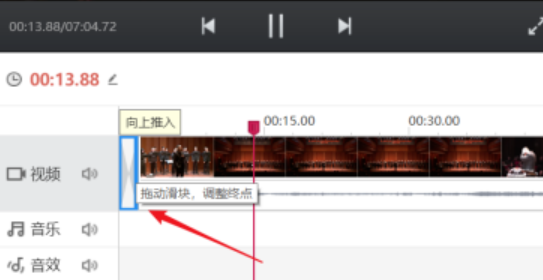
3、下图就是调整后的效果展示,转场时间拉长,点击上方的播放按钮可以查看效果。
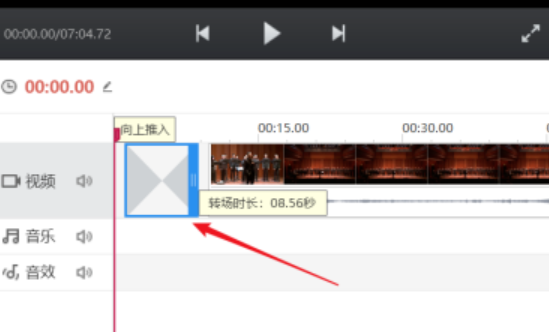
4、如下图所示,我们拖动时间线下方的滚动条,将视频拖拉到视频最后的位置。
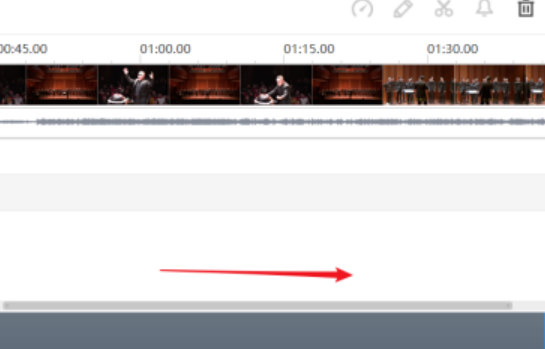
5、点击选定视频后面的转场效果,然后使用相同的方式调整转场效果的时长。
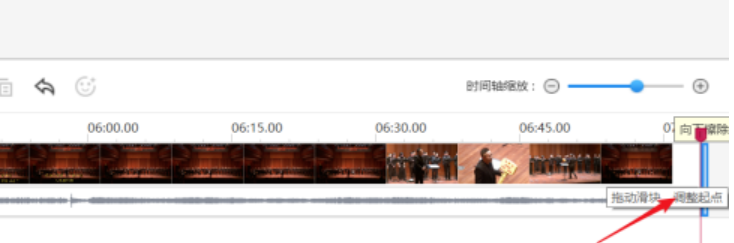
6、下图就是效果呈现。调整好后,可以进行其他的操作了。操作完成后可以根据需要导出。
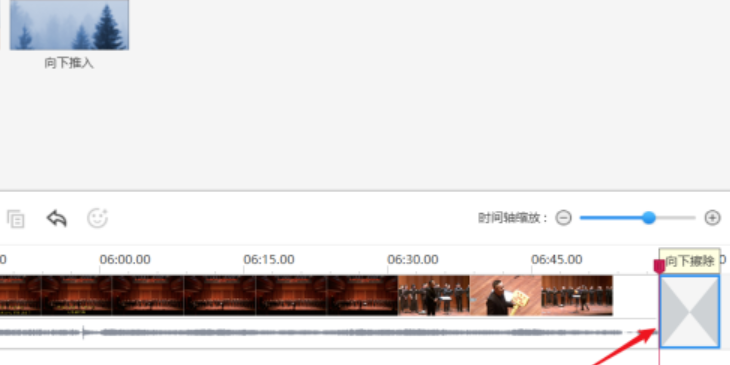
每个人的认知方式都有所不同,希望小编带来的内容能对你有所帮助,如果觉得以上信息很合你的胃口,那就赶快把Iefans加入收藏夹吧。

随着时代的进步,视频逐渐成为营销以及社交的首选项,那对视频进行剪辑是必不可少的,一款好用的视频剪辑软件将会让您脱颖而出,这里覆盖了专业人士以及剪辑小白都可以使用的软件,让大家既可以学习到更多视频剪辑的知识,也可以使您的视频变得更加优质。下面小编为大家整理了一些好用的视频剪辑软件,一起来看看吧。

39Mb
视频制作

38.82MB
视频制作

37.22MB
视频制作

59.1MB
视频制作

48.9MB
录音录像
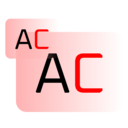
54.63MB
视频制作

58.14MB
视频制作
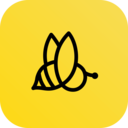
41.78MB
视频制作

33.99MB
视频制作

40.19MB
视频制作

59.24MB
视频制作

50.85MB
视频制作